3 Cách gửi vị trí của mình cho người khác qua Messenger, Zalo, Tin nhắn iphone, android
Gửi tọa độ vị trí cho người khác là việc rất hữu ích giúp người khác tìm tới vị trí của bạn nhanh chóng hơn. Trên smartphone hỗ trợ rất nhiều cách để bạn có thể chia sẻ vị trí chính xác và nhanh chóng. Tại Việt Nam, người dùng ứng dụng Google map, Messenger và Zalo là rất nhiều vì vậy mình sẽ hướng dẫn cách chia sẻ vị trí bằng 3 ứng dụng này cho các bạn.
Nội dung chính
Gửi tọa độ vị trí hiện tại bằng ứng dụng messenger android, iphone
Trong các ứng dụng trên số lượng người dùng ứng dụng messenger là nhiều nhất và trong ứng dụng này đã tích hợp từ lâu tính năng này. Khi mới tạo ra ứng dụng messenger thì thậm chí bạn còn biết được vị trí của một tin nhắn được gửi từ đâu. Facebook là hãng nổi tiếng hàng đầu về theo dõi người dùng vì vậy tính năng này sớm được thêm vào. Các bước thực hiện như sau:
Bước 1: Bật vị trí trên menu của điện thoại. Bật vị trí là tính năng bật GPS cho phép điện thoại thu thập tọa độ hiện tại của bạn từ đó bạn có thể chia sẻ cho người khác.
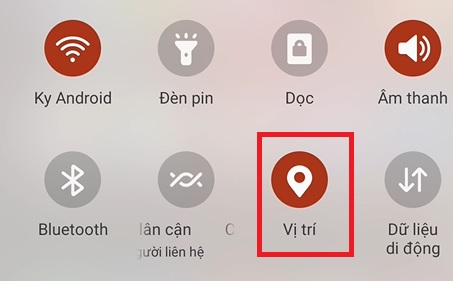
Bước 2: Mở messenger lên, vào ô nhắn tin với người cần gửi vị trí. Trong khung nhập tin nhắn, bạn nhấp vào biểu tượng 4 chấm tròn, bạn sẽ thấy mục có tên là vị trí.
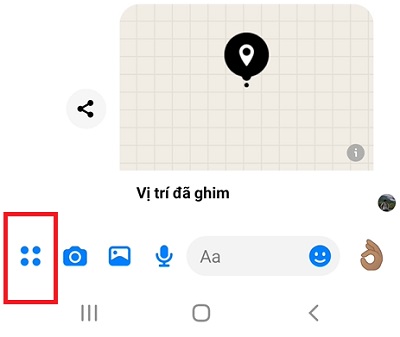
Bước 3: Nhấn vào mục vị trí thì bản đồ sẽ hiện ra. Nhấn nút định vị ở góc dưới bên tay phải để đánh dấu vị trí bạn đang đứng. Nhấn nút Gửi vị trí để gửi. Như vậy là xong.
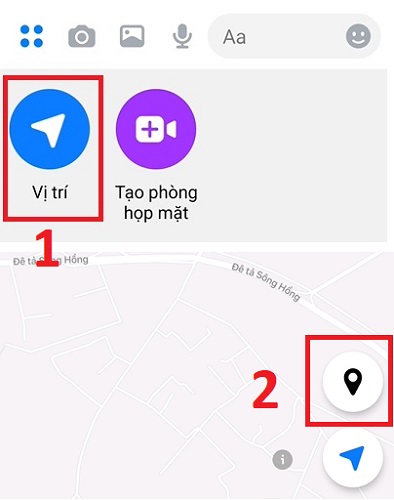
Gửi vị trí hiện tại bằng Zalo
Đầu tiên bạn vẫn phải bật vị trí, một số máy tên là GPS tương tự bước 1 của phần messenger bên trên. Ứng dụng Zalo cũng cho phép bạn gửi vị trí và bạn có thể thực hiện các bước như sau:
Bước 1: Mở ứng dụng Zalo ra. Mở khung chat với người nhận vị trí. Ví dụ bạn muốn gửi vị trí cho bạn Thành thì mở Zalo ra để chat với bạn Thành. Bạn sẽ thấy khu vực gần ô nhập văn bản có biểu tượng dấu 3 chấm.
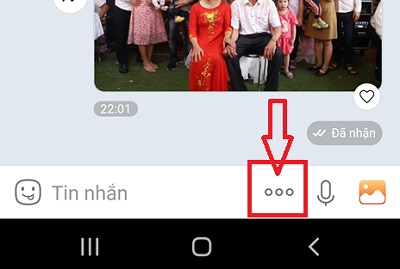
Bước 2: Khi nhấn dấu 3 chấm thì một menu sẽ hiện ra, bên trong có 1 mục là Vị trí. Bạn nhấp vào mục Vị trí thì bản đồ sẽ hiện ra.
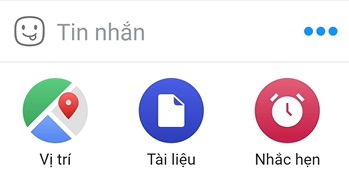
Bước 3: Lúc này, nếu ứng dụng hỏi quyền truy cập vị trí thì bạn hãy nhấn cho phép nhé. Còn đặc biết, nếu nó hiện cái bảng này thì là bạn đang chưa cấp quyền vị trí cho nó.
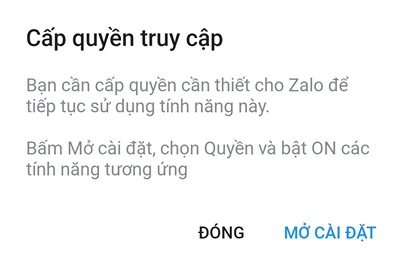
Nếu có hộp thoại này thì bạn nhấn Mở Cài Đặt -> Quyền -> Vị trí -> Cho phép. Còn không hiện thì có nghĩa là đã cấp quyền rồi.
Bước 4: Khi ứng dụng đã định vị được bạn đang ở đâu thì nó sẽ hiện lên như sau:
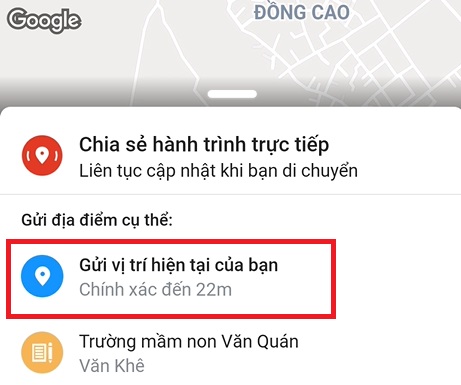
Bạn chọn mục Gửi vị trí hiện tại cho người khác để gửi. Nó sẽ hỏi bạn có muốn gửi vị trí không thì hãy nhấn có nhé. Như vậy là thành công.
Tương tự: Giải phóng bộ nhớ điện thoại iPhone 13 Pro Max / 12 Pro khi đầy bộ nhớ
Gửi vị trí hiện tại bằng Google Map cho người khác qua Tin nhắn
Ứng dụng bản đồ là ứng dụng mà điện thoại android nào cũng có. Còn trên điện thoại iphone thì bạn phải cài đặt thì mới có thể dùng bản đồ xịn của Google cung cấp. Bản đồ của Google nó cập nhật chính xác hơn bản đồ mặc định mà Apple cho rất nhiều.
Bước 1: Vẫn là phải bật vị trí trên menu của điện thoại giống bước 1 của phần gửi qua messenger. Mở ứng dụng Bản đồ lên (Tên gọi khác là Maps, Google Map của google).
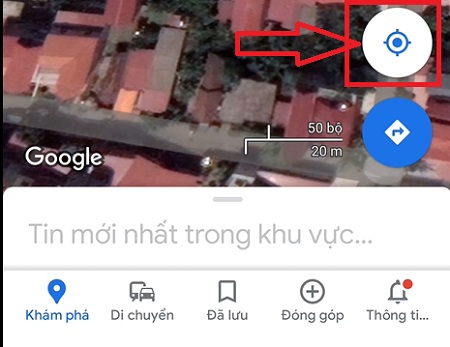
Nhấn nút định vị để định vị xem bạn đang ở đâu trên bản đồ.
Bước 2: Nhấn giữ vào vị trí của bạn trên bản đồ thì hộp thoại mới sẽ hiện ra. Hộp thoại này có chứa các chức năng như: Đường đi, Bắt đầu, Lưu, Chia sẻ. Thì bạn nhấn chọn mục chia sẻ.
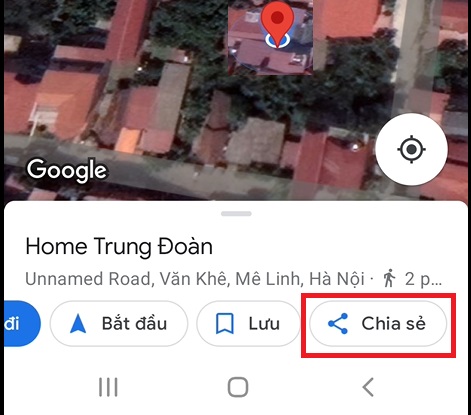
Lúc này hộp thoại chia sẻ sẽ hiện ra. Nó cho phép bạn gửi qua email, số điện thoại. Ngoài ra bên dưới cho phép bạn gửi cho bạn bè trên Messenger, Zalo hay Sao chéo vào khay nhớ tạm ở dạng link.
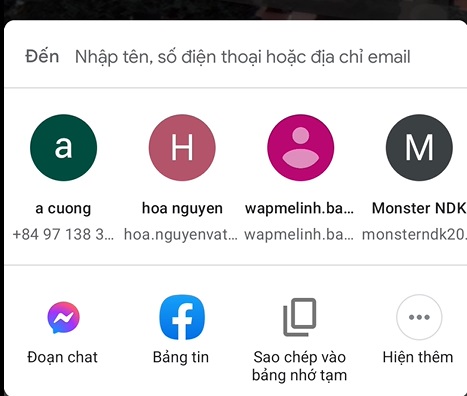
Nếu bạn gửi cho ai thì nhập số điện thoại của người đó vào mục Đến. Nếu chọn sao chép vào khau nhớ tạm nghĩa là bạn đã lưu link bản đồ vào bộ nhớ. Dán ở đâu là tùy bạn.
- Cách cài đặt thay đổi nhạc chuông tin nhắn điện thoại Samsung bằng nhạc yêu thích tải về
- Cách bật tắt cử chỉ vuốt, phím back, home trên xiaomi Mi 11, Redmi Note 10 Pro
- Cách giải phóng dung lượng trống bộ nhớ điện thoại Samsung Galaxy A32, A12, M02
- Hướng dẫn bật bong bóng chat trên Iphone IOS cho Facebook Messenger
- Samsung Galaxy M32 có chống nước không, giá bao nhiêu tiền, cấu hình, android 12

Nguyễn Duy Kỳ18/11/2025 Wiki 0

Nguyễn Duy Kỳ21/10/2025 Hệ điều hành Windows 0

Nguyễn Duy Kỳ21/10/2025 Hệ điều hành Windows 0

Nguyễn Duy Kỳ01/10/2025 Người Nổi Tiếng 0

Nguyễn Duy Kỳ07/08/2025 Điện thoại Smartphone 0

Nguyễn Duy Kỳ07/08/2025 Điện thoại Smartphone 0